- Blue Prism教程(1)
- Blue Prism教程
- Blue Prism-有用的资源
- Blue Prism-有用的资源(1)
- Blue Prism-异常处理
- Blue Prism-异常处理(1)
- Blue Prism-Object Studio
- Blue Prism-Object Studio(1)
- Blue Prism-Process Studio(1)
- Blue Prism-Process Studio
- Blue Prism-进度管理
- Blue Prism-进度管理(1)
- Blue Prism-应用建模器
- Blue Prism-应用建模器(1)
- Blue Prism-RPA简介(1)
- Blue Prism-RPA简介
- C#|队列类
- C#队列(1)
- C#|队列类(1)
- C++队列
- C#队列
- Python中的 matplotlib.pyplot.prism()
- Python中的 matplotlib.pyplot.prism()(1)
- cherry mx blue vs gateron blue (1)
- cherry mx blue vs gateron blue - 任何代码示例
- Python的队列
- Python的队列(1)
- Python队列(1)
- Python中的队列(1)
📅 最后修改于: 2020-10-31 01:16:54 🧑 作者: Mango
工作队列是一个内部可配置列表,使流程能够管理其工作负载。一个进程可以使用不同的工作队列,并且一个工作队列可以由多个进程共享(如果需要)。
控制室中的“队列管理”选项卡提供了工作队列的操作用户界面。该选项卡分为两个部分:上半部分显示队列列表,下半部分显示队列中项目的列表。
工作队列配置
工作队列是在系统管理器中创建的,管理队列是Blue Prism。
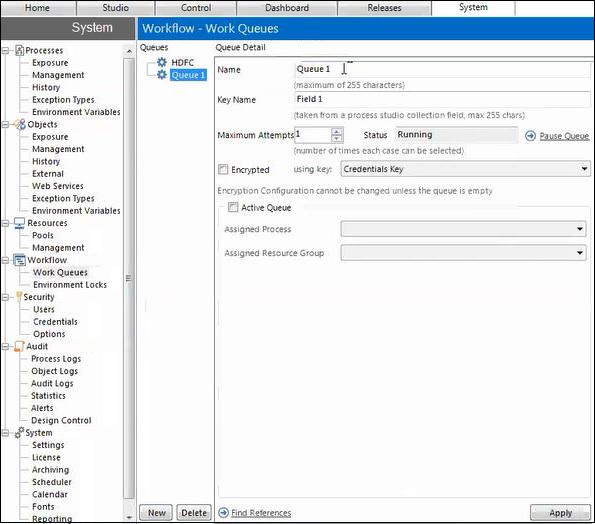
标签
标签是分配给工作队列项目的术语关键字,作为对该项目进行分类或分组的一种方法。
添加标签
将标签添加到工作队列项仅需要使用操作阶段。在您的流程中添加一个Action阶段。在操作阶段,执行以下操作-
- 选择内部–工作队列业务对象。
- 选择标签项操作。
- 将项目ID输入参数设置为您要标记的工作队列项目的项目ID。该项目无需锁定即可添加标签。
- 将标签输入参数设置为要添加到工作队列项的标签。
- 单击确定。

移除标签
从“工作队列”项目中删除标签还需要使用“操作”阶段。要删除标签,请在Process Studio中执行以下步骤-
- 在您的流程中添加一个Action阶段。
- 在操作属性中,执行以下操作-
- 选择内部–工作队列业务对象。
- 选择“取消标记项目”操作。
- 将项目ID输入参数设置为您要取消标记的工作队列项目的项目ID。该项目无需锁定即可删除标签。
- 将标签输入参数设置为要从“工作队列”项中删除的标签。
- 单击确定。
以下屏幕截图清楚地说明了上述步骤-
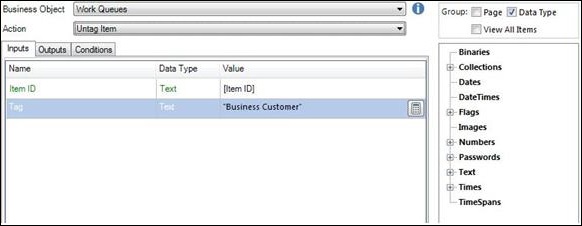
状态
每个工作队列项目都有一个状态。该状态可用作记录到目前为止在“工作队列”项目上已完成的工作的方法
设置工作队列项目的状态仅需要使用操作阶段。将需要执行以下步骤-
- 在您的流程中添加一个Action阶段
- 在操作属性中执行以下操作-
- 选择内部–工作队列业务对象。
- 选择更新状态操作。
- 将项目ID输入参数设置为您要为其分配状态的工作队列项目的项目ID。
- 将状态输入参数设置为您要用来更新工作队列项目的状态。
- 点击确定
以下屏幕截图清楚地说明了上述步骤-
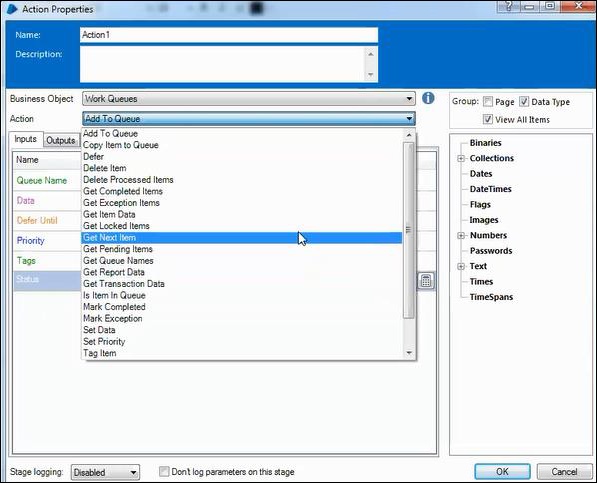
使用状态
您还可以将流程配置为使用项目状态,以确保流程中绝不应重复的步骤。
要使用项目状态,只需将决策阶段添加到检查项目状态的流程中,以便可以跳过流程中已为该项目完成的任何部分。请记住,“项目状态”可以作为“获取下一个项目”操作的输出返回。
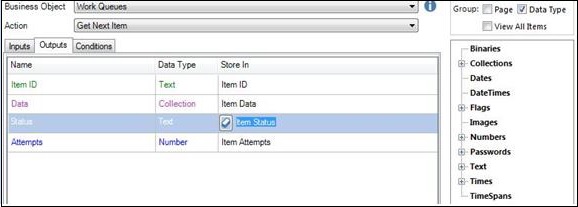
优先
在设计自动化解决方案时,您应该考虑是否应先处理流程中的任何其他工作类型或场景,然后再处理其他工作项。
使用优先级
当使用“添加到队列”操作首次将项目添加到队列时,便完成了“工作队列的优先级”。将项目添加到队列后,不能更改其优先级。

活动队列
使用传统的会话管理模型,会话将在资源上启动,这些资源会轮询工作队列以查找需要处理的案例。这些会话可以在Control Room中手动启动,也可以通过在Blue Prism Server实例上运行的调度程序服务启动。
活动队列引入了一种用于管理工作队列的会话的备用机制,这可以通过在工作队列和会话之间建立更紧密的关联来实现。
通过使用活动队列,而不是在Control Room中分别创建会话,然后再转到队列管理页面以查看结果,您可以设置目标数量的应在队列中工作的资源。 Blue Prism使用活动队列配置来确定如何实现该目标。
活动工作队列仅在为一个进程运行数十个会话时才有用。如果不是这种情况,将无法实现活动工作队列的好处。